Windows 10 ima vgrajeno funkcijo za zrcaljenje zaslona na televizorju
- Če želite zaslon računalnika z operacijskim sistemom Windows 10 zrcaliti na televizorju, morate najprej prenesti in namestiti funkcijo brezžičnega zaslona.
- Ta vodnik vsebuje navodila po korakih za predvajanje zaslona na televizorju.
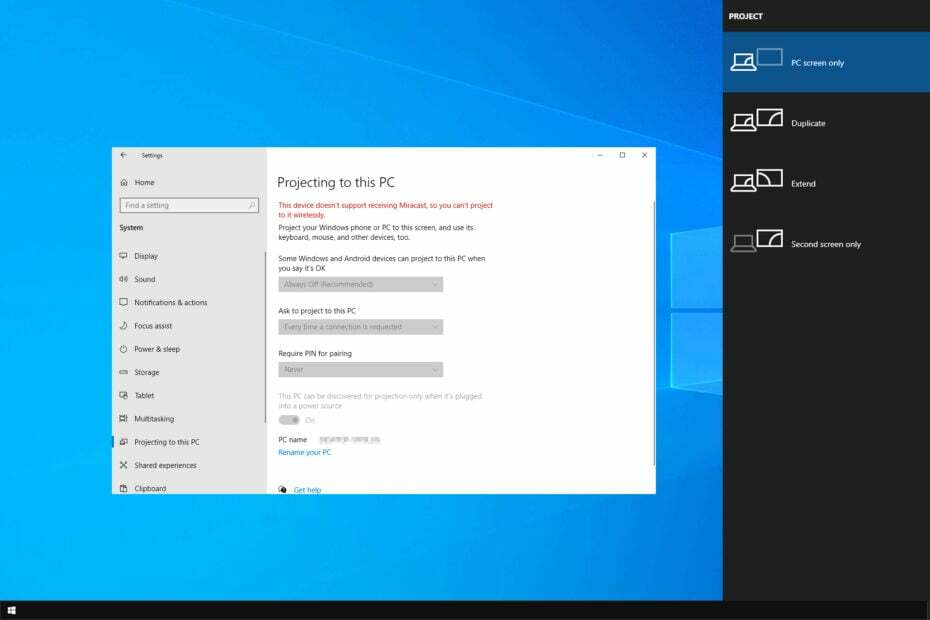
Prenos sistema Windows 10 na televizor je preprost postopek. Vse kar potrebujete je računalnik z operacijskim sistemom Windows zmožnosti litja.
Ta priročnik zajema navodila po korakih za zrcaljenje zaslona sistema Windows na televizorju. Začnimo!
Kaj lahko naredim za predvajanje zaslona sistema Windows 10 na televizorju?
Preden preidete na dejanske korake, preverite vse to v računalniku:
- Televizor z vgrajenimi zmožnostmi predvajanja ali podporna naprava, kot je Chromecast ali Apple TV za sprejem signala predvajanja.
- Računalnik in televizor s sistemom Windows 10 se morata povezati v isto brezžično omrežje.
- Ni čakajočih posodobitev za Windows 10 ali TV.
- Združljiva aplikacija, ki vam omogoča predvajanje zaslona na TV.
- Preverite, če vaš televizor potrebuje funkcijo zrcaljenja zaslona biti vklopljen.
1 Uporabite Nastavitve
1.1 Dodajte izbirno funkcijo
- Pritisnite Windows + jaz odpreti nastavitve.
- Kliknite Sistem.

- Zdaj izberite Projekcija na ta računalnik iz levega podokna.
- Kliknite Izbirne funkcije.
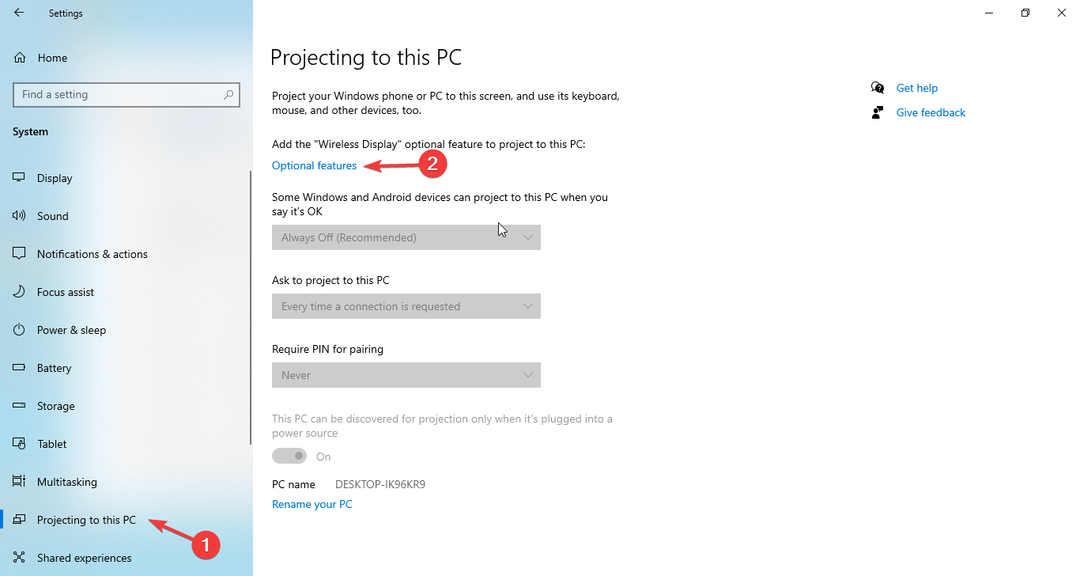
- Na Izbirne funkcije strani, kliknite Dodajte funkcijo.

- Na Dodajte izbirno funkcijo okno, iskanje Brezžični zaslon. Izberite Brezžični zaslon.
- Kliknite Namestite. Ko je nameščen, znova zaženite računalnik.
- Zdaj pa pojdi na Projekcija na ta računalnik, kliknite Na voljo povsod oz Na voljo povsod v varnih omrežjih.

- Zdaj kliknite Prijavite se.
1.2 Povežite se
- Zaženite Center za ukrepanje.
- Kliknite Povežite se.

- Izberite projicirno napravo. Počakajte minuto in pustite, da se napravi seznanita.
- Postavite kljukico Dovoli vnos s tipkovnice ali miške, povezane s tem zaslonom.
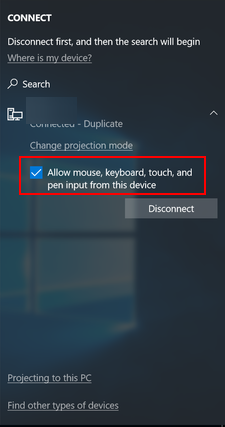
- Kliknite Spremenite način projekcije in izberite Podaljšaj Iz Projekt možnost.
- Povezavo prekinete s klikom na Prekini povezavo kadarkoli.
- Popravek: črni in beli kvadratki na računalniškem zaslonu
- Zdaj lahko prenesete in uporabljate novo aplikacijo Photos v sistemu Windows 10
2. Če uporabljate Chromecast ali Apple TV
- Odvisno od naprave, Chromecast ali Apple TV, namestite aplikacijo v svoj Windows 10.
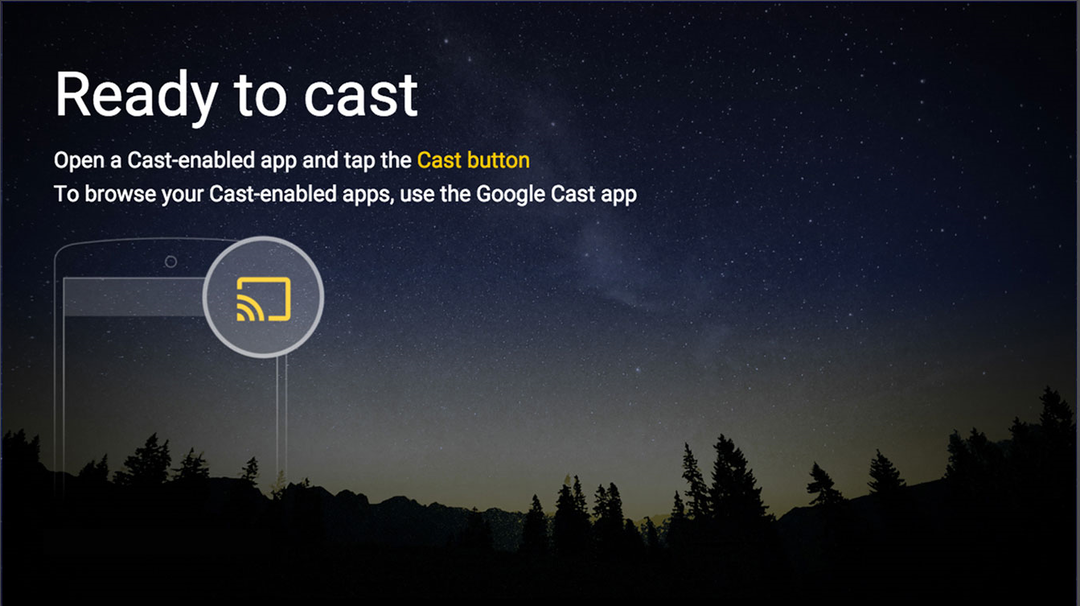
- Konfigurirajte nastavitve naprave.
- Ko je naprava nastavljena, odprite aplikacijo in začnite predvajati zaslon na televizorju.
Torej, to so metode, ki jim morate slediti cast Windows 10 na TV. Preizkusite jih in nam v spodnjem oddelku za komentarje sporočite, kaj je delovalo.

